Mallitietolähteen lisääminen tapahtumavirtaan
Saat paremman käsityksen siitä, miten tapahtumavirta toimii, käyttämällä valmiita mallitietoja ja lähettämällä tiedot tapahtumavirtaan. Tässä artikkelissa kerrotaan, miten voit lisätä mallitietolähteen tapahtumavirtaan.
Muistiinpano
Jos haluat käyttää esiversiossa olevia parannettuja ominaisuuksia, valitse yläosasta Parannetut ominaisuudet . Muussa tapauksessa valitse Vakio-ominaisuudet. Lisätietoja esiversioiden parannetuista ominaisuuksista on artikkelissa Fabric-tapahtumavirtojen esittely.
Edellytykset
- Fabric Premium -työtilan käyttöoikeus Osallistuja-oikeudella tai korkeammilla käyttöoikeuksilla.
Tärkeä
Fabric-tapahtumavirtojen parannetut ominaisuudet ovat tällä hetkellä esiversiotilassa.
Muistiinpano
Yhden tapahtumavirran lähteiden ja kohteiden enimmäismäärä on 11.
Mallitietojen lisääminen lähteeksi
Lisää mallitietolähde seuraavasti:
Jos haluat luoda uuden tapahtumavirran, valitse Aloitus-näytössä Tapahtumavirta. Varmista, että Parannetut ominaisuudet (esikatselu) -asetus on käytössä.
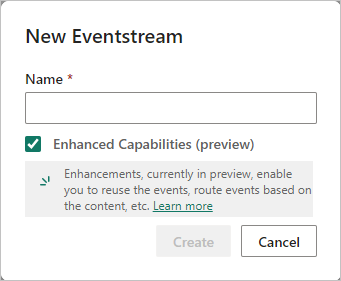
Jos haluat lisätä mallitietolähteen, valitse aloitussivulta Käytä mallitietoja.

Jos sinulla on jo julkaistu tapahtumavirta ja haluat lisätä mallitietoja lähteeksi, siirry Muokkaa-tilaan . Valitse sitten valintanauhasta Lisää lähde ja valitse Mallitiedot.

Kirjoita TridentStreaming_SampleData-näyttöön Lähteen nimi, valitse haluamasi lähdetiedot kohdassa Mallitiedot ja valitse sitten Lisää.
- Polkupyörät: Ota malli polkupyörien tiedoista, joissa on esiasetusrakenne, joka sisältää kenttiä, kuten BikepointID, Street, Neighborhood ja Latitude.
- Keltainen taksi: Ota taksimalli, jossa on valmiiksi määritetty rakenne, joka sisältää noutoajan, pudottamisajan, etäisyyden ja kokonaismaksun kaltaisia kenttiä.
- Pörssi: Pörssin mallitiedot, joissa on esimääritettyjä rakennesarakkeita, kuten aika, symboli, hinta ja volyymi.

Kun olet luonut mallitietolähteen, se lisätään tapahtumavirtaan pohjalle Muokkaa-tilassa. Jos haluat ottaa käyttöön nämä äskettäin lisätyt mallitiedot, valitse Julkaise.

Kun olet suorittanut nämä vaiheet, mallitiedot ovat käytettävissä visualisointia varten reaaliaikaisessa näkymässä.

Aiheeseen liittyvä sisältö
Lisätietoja muiden lähteiden lisäämisestä tapahtumavirtaan on seuraavissa artikkeleissa:
Edellytykset
Ennen kuin aloitat, sinun on täytettävä seuraavat edellytykset:
- Hanki käyttöoikeus Premium-työtilaan Osallistuja-oikeudella tai yllä -oikeuksilla, joissa tapahtumavirtasi sijaitsee.
Muistiinpano
Yhden tapahtumavirran lähteiden ja kohteiden enimmäismäärä on 11.
Mallitietojen lisääminen lähteeksi
Saat paremman käsityksen siitä, miten tapahtumavirta toimii, käyttämällä valmiita mallitietoja ja lähettämällä tietoja tapahtumavirtaan. Lisää mallitietolähde seuraavasti:
Valitse valintanauhasta uusi lähde tai+ editorin pohjasta Uusi lähde ja valitse sitten Mallitiedot.
Kirjoita oikeanpuoleiseen ruutuun lähteen nimi, joka näytetään piirtoalustalla, valitse mallitiedot, jotka haluat lisätä tapahtumavirtaasi, ja valitse sitten Lisää.
Polkupyörät: ota näyte polkupyörien tiedoista, joissa on esiasetusrakenne, joka sisältää kenttiä, kuten BikepointID, Street, Neighborhood, Latitude ja paljon muuta.
Keltainen taksi: ota taksimalli, jossa on esiasetusrakenne, joka sisältää esimerkiksi noutoajan, pudottamisajan, etäisyyden, kokonaismaksun ja paljon muuta.
Pörssi: esimerkkitiedot pörssistä, jossa on esiasetetun rakenteen sarake, kuten aika, symboli, hinta, määrä ja paljon muuta.
Kun mallitietolähde on lisätty, löydät sen pohjasta ja siirtymisruudusta.
Jos haluat varmistaa, että mallitiedot on lisätty, valitse tietojen esikatselu alaruudusta.
Aiheeseen liittyvä sisältö
Lisätietoja muiden lähteiden lisäämisestä tapahtumavirtaan on seuraavissa artikkeleissa:

